OneNote2016、32bit版と64bit版があるよ。64bit版をダウンロードする方法。

無料版OneNote2016は、Microsoftサイトからダウンロードすることができますが、普通にダウンロード操作をすると32bit版OneNoteをダウンロードすることができます。OneNote2016自体は64bit版もあるので、ダウンロードする方法を紹介します。
無料で使用できるOneNote2016
Windows10には、OneNoteというEvernoteのようなスクラップブック的にデータを管理するアプリが最初からインストールされています。保存先はMicrosoft謹製OneDriveというインターネット上のサーバを使用するようになっており、他のPCやタブレット、スマートフォンとデータ共有することもできます。
割とシンプルなユーザーインターフェイスですが、なかなかの表現力です。
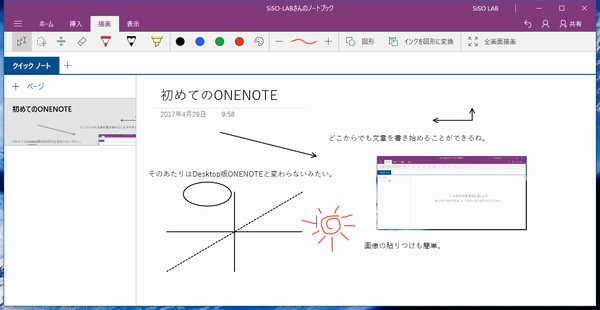
Windows10用のOneNoteとしては2種類あり、今のところ、もっと高機能なOneNote2016というアプリも利用することができます。「今のところ」というのは、今後、いろいろな機能がOneNoteの方へ反映されていくとのことで、そのうち、OneNoteの方がOneNote2016より高機能になるかもしれません、という意味です。
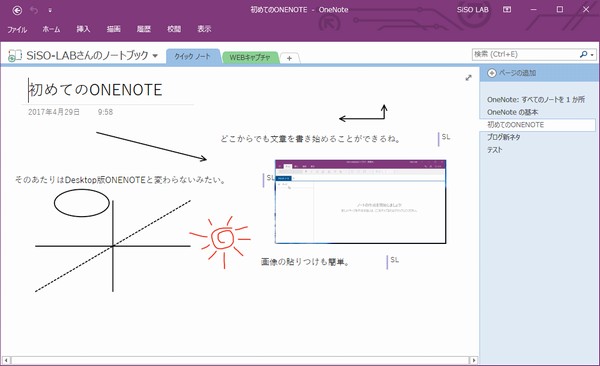
無料版はローカル保存ができませんが、データはキャッシュとしてローカルPC上に保存されるので、インターネットに接続していなくても利用することができます(この辺りはOneNoteも同じです)。
現在、メインで使っているEvernoteのデータ量がだいぶ増えてきたことがあり、YOGA BOOKだと動作が遅くなることがあるため、OneNoteと併用してみようかな?と思ってあれこれ試しているところです。
今のところの感想は、Evernoteよりもメモとしては表現力が高いのですが、その高さ故にひたすらテキストを打つと思うとちょっと豪華すぎ、検索機能はEvernoteより弱いかな?というところです。
OneNote2016の32bit版と64bit版の違い
OneNote2016には、さらに32bit版と64bit版があります。
以下はOfficeに関するMicrosoftのサポートページに掲載されている情報です。OneNote2016もMicrosoft Office製品の1つなので、当てはまるでしょう)。

64 ビット版または 32 ビット版の Office を選択する – Office サポート
SiSOの知識の混ぜて解釈すると、こんな感じかな。
- Windowsには32bit版と64bit版がある。
- Officeアプリケーションも364bit版と64bit版がある。
- 64bit版Windowsは32bit・64bitどちらでもOfficeアプリケーションもインストールできる。
- 一般的に64bit版アプリの方が処理能力、メモリリソースが豊富で2GBを超えるファイルも扱える。
- 32bit版アプリの方が歴史が長く、アドインやメディアファイルなど、古いものも使える。
64bit版OneNote2016をMicrosoftオフィシャルサイトダウンロードすることができますが(後述)、このとき、「互換性を最も高くするには、32ビット版をお勧めします。その他の64ビット用Office製品が既にインストールされている場合は、64bit版のOneNoteをご利用ください。」と評されます。
特に最後の「古いものも使える」というあたりが「互換性が高い」と言われているあたりかもしれません。
64bit版OneNote2016をダウンロードする方法
64bit版OneNote2016は、MicrosoftのOneNoteオフィシャルサイトからダウンロードすることができます。まずはOneNoteのオフィシャルサイトを開きます。
「実際に使用してみる」はクリックしないでください。これをクリックすると画面右上に「ダウンロード」のボタンが表示されすが、これをクリックすると32bit版OneNote2016のダウンロードとなります。
そこでもう少し画面を下にスクロールします。すると、ダウンロードの項目がいくつか表示されている部分が出てきます。この中から「デスクトップ」をクリックします。
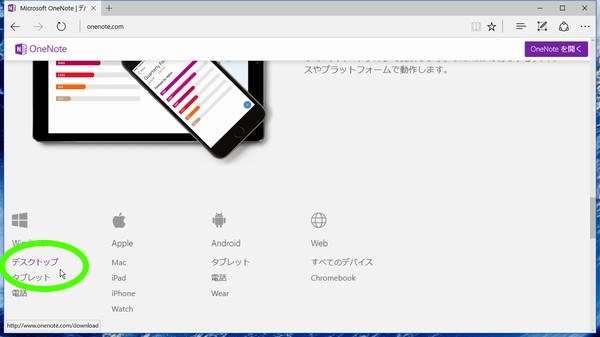
「OneNoteのダウンロード」と言うページが表示されますので、さらにちょっとスクロールして下の方に行きます。「その他のダウンロードオプション」をクリックします。
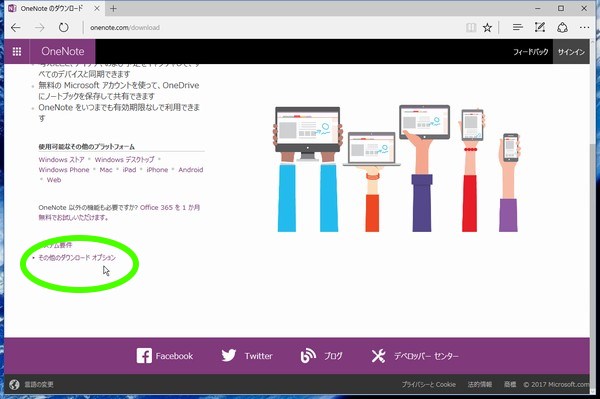
先ほど紹介した「32ビット版をお勧めします。」というメッセージと共に、「無料ダウンロード」というリンクが表示されます。
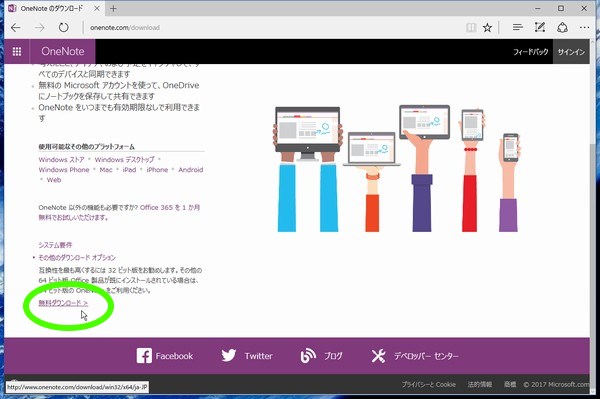
ファイルのダウンロードに関する操作を聞いてきますので、「保存」を選択します。ファイル名を見ると「setuponenotefreereail.x64.ja-jp.exe」となっており、ファイル名から64ビットアプリであることがわかります。
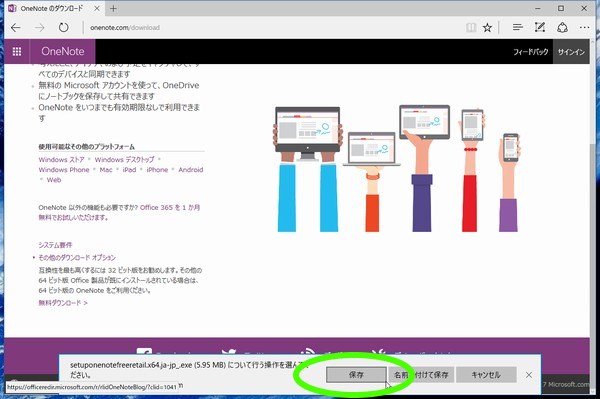
ちなみに32bit版は「setuponenotefreereail.x32.ja-jp.exe」というファイル名です。後で機能比較をしてみようと思っているので、両方ダウンロードしてみました。
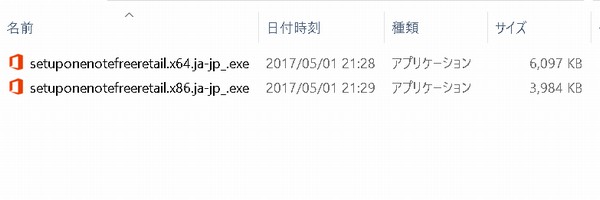
今日の一言二言三言
プログラム インストールする フォルダ名
なんとかならない ものかなうーん
64bit Windowsを使っていると、プログラムをインストールするフォルダ、「Program Files」(64bitアプリ用)と「Program Files (x86)」というフォルダに分かれます。
以前、これで困ったことがあって、32bitアプリを新しく購入したPC(64bit OS)にインストールしたら、そのアプリのデータファイルが「Program Files」固定で、でもアプリは「Program Files (86)」にインストールされて参照できない、ということになってしまいまして…。泣く泣く最新版を購入したことがあります。
そこまでして分けないといけないものなんでしょうかね???

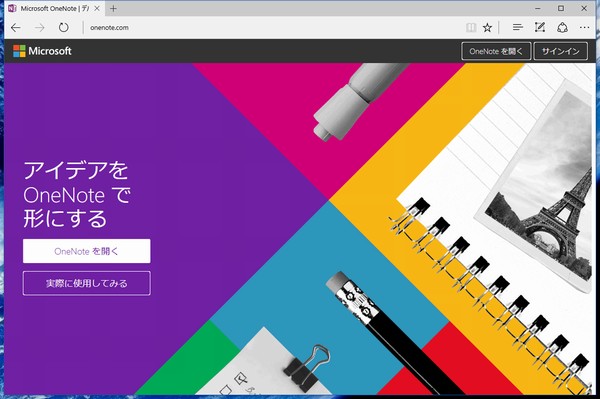




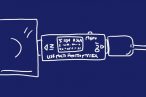


 SiSO-LAB所長兼研究員のSiSOです。あ、趣味のサイトなので実体はありませんけど…。
SiSO-LAB所長兼研究員のSiSOです。あ、趣味のサイトなので実体はありませんけど…。





















Your Message